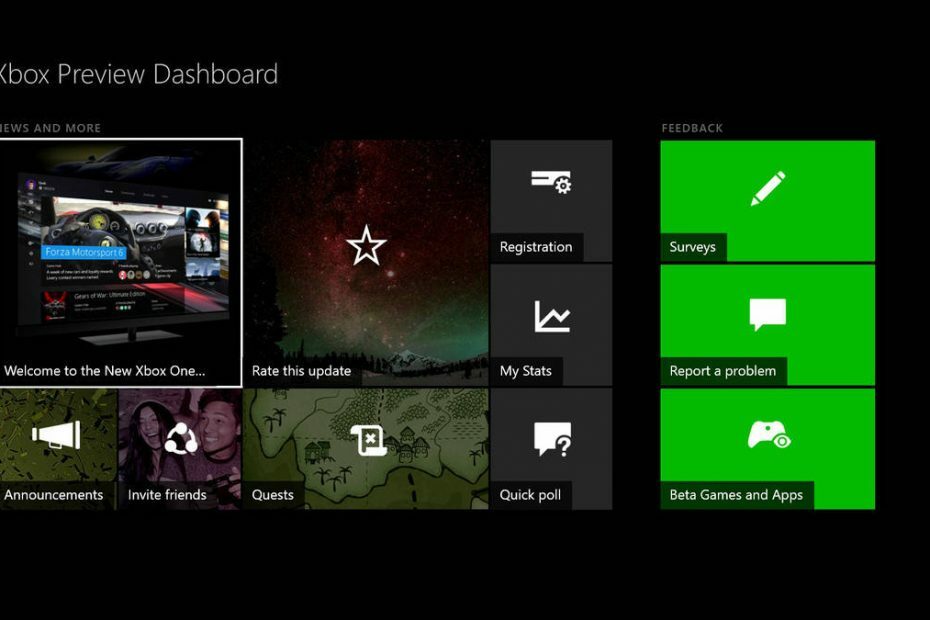Udforsk de effektive metoder i denne situation
- Armsvc.exe er en eksekverbar kernefil, der tilhører Adobe Refresh Manager-appen og er ansvarlig for at tjekke eventuelle tilgængelige opdateringer til Adobe Reader.
- Denne baggrundsproces er kendt for at forårsage en række problemer på Windows PC, som kan løses ved at udføre det nævnte forklaret i denne vejledning.
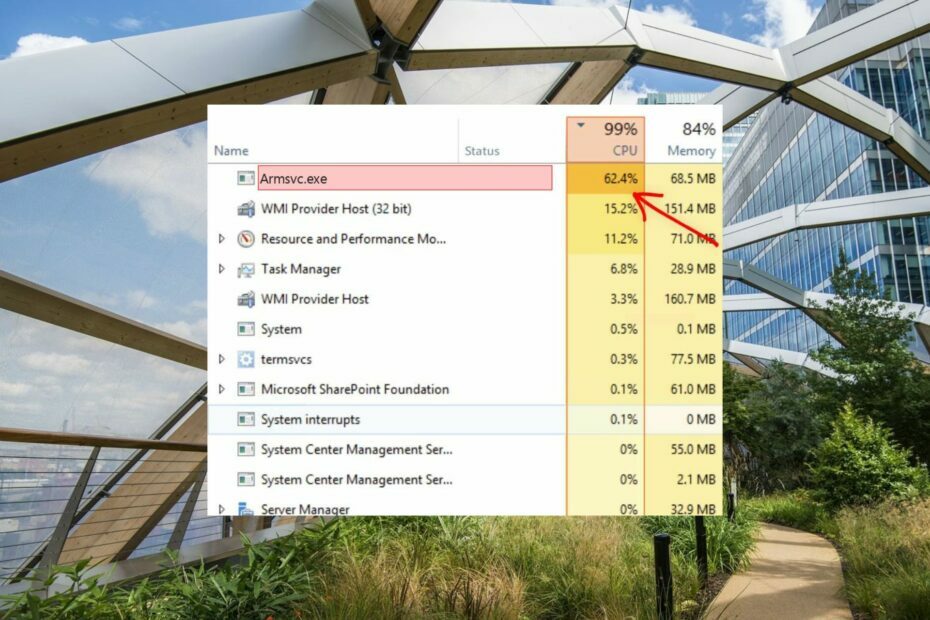
xINSTALLER VED AT KLIKKE PÅ DOWNLOAD FIL
- Download Fortect og installer det på din pc.
- Start værktøjets scanningsproces at lede efter korrupte filer, der er kilden til dit problem.
- Højreklik på Start reparation så værktøjet kunne starte fikseringsalgoritmen.
- Fortect er blevet downloadet af 0 læsere i denne måned.
Armsvc.exe er en vigtig eksekverbar fil, der er en del af Adobe Acrobat Update Service-processen eller Adobe Refresh Manager.
.exe-filen er en del af Adobe Acrobat-softwaren udviklet af Adobe Systems og er ansvarlig for at finde de tilgængelige opdateringer til programmet, hvis du har aktiveret de automatiske programopdateringer funktion.
Problemer forårsaget af armsvc.exe
Denne fil er generelt sikker at bruge, men i nogle scenarier er den blevet rapporteret at udløse kompleksitet på en Windows-pc.
Flere brugere har nævnt, at armsvc.exe ofte bruger en unormalt høj mængde CPU eller GPU, hvilket begrænser de andre processer i at køre problemfrit. Desuden er den eksekverbare fil kendt for at have flere sikkerhedsmangler, som gør armsvc.exe sårbar over for malware- og virusangreb.
Endelig har der været rapporter om, at ondsindede koder ofte maskerer sig med det samme navn som den originale Adobe.exe-fil og lydløst harer din Windows-pc.
Hvis du derfor er vidne til hyppige armsvc.exe-inducerede fejl, og din antivirussoftware markerer filen som mistænkelig, bør du udføre følgende metoder for at deaktivere dens eksekvering.
Hvordan retter jeg fejlene forårsaget af armsvc.exe?
Før vi går videre til de dedikerede løsninger, skal du udføre følgende enkle løsninger-
- Kør en virusscanning
- Sørg for, at din operativsystemet er opdateret.
- Søg efter armsvc.exe i File Explorer, og slet de forekomster, der ikke er i Adobe-mappen på C-drevet.
Ekspert tip:
SPONSORERET
Nogle pc-problemer er svære at tackle, især når det kommer til manglende eller beskadigede systemfiler og arkiver i din Windows.
Sørg for at bruge et dedikeret værktøj, som f.eks Fortect, som vil scanne og erstatte dine ødelagte filer med deres friske versioner fra dets lager.
Hvis armsvc.exe stadig skaber problemer, skal følgende metoder implementeres.
1. Deaktiver midlertidigt baggrundsopgaven
- Højreklik på Windows ikonet på proceslinjen, og vælg Jobliste fra kontekstmenuen.
- Se efter Acrobat Update Service i Processer fanen, højreklik på den og vælg Afslut opgave fra kontekstmenuen.
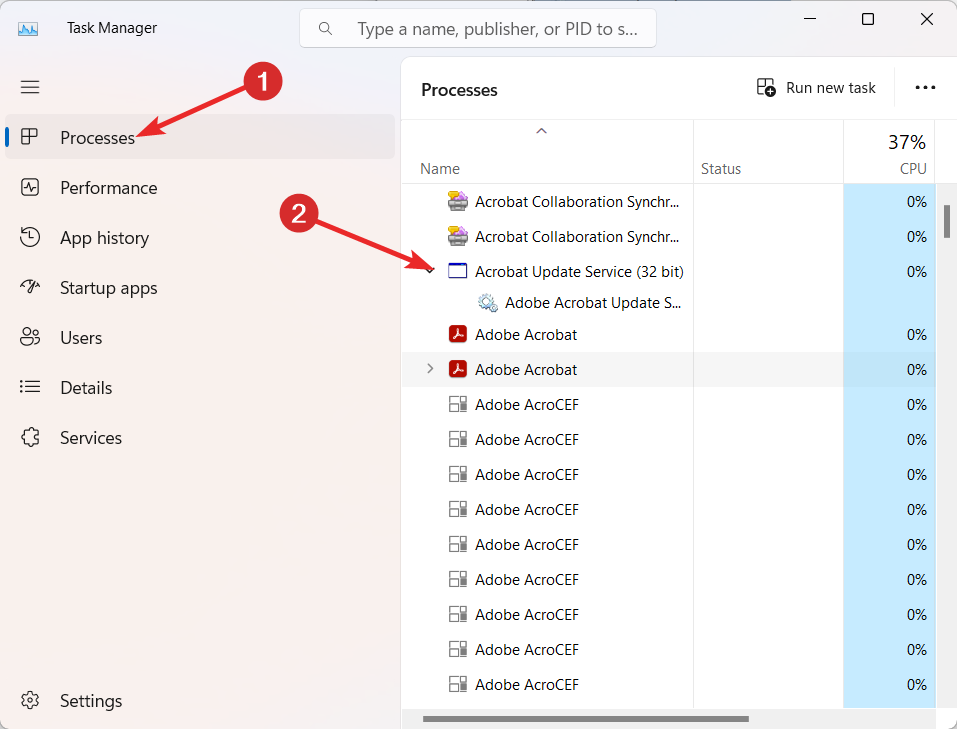
Kraftig deaktivering af Acrobat Update Service fra kontekstmenuen er en midlertidig, men effektiv løsning til at løse irriterende problemer som pludselige systemnedbrud eller højt CPU-forbrug.
2. Bekræft ægtheden af armsvc.exe
- Brug Windows + jeg genvejstasten for at starte Fil Explorer vindue.
- Naviger til følgende placering i filstifinderen ved at indsætte denne sti i adresselinjen.
C:\Program Files (x86)\Common Files\Adobe\ARM\1.0 - Se efter og højreklik på filen armsvc.exe, og vælg Ejendomme fra kontekstmenuen.
- Få adgang til Digitale signaturer fanen af armsvc Egenskaber vindue og bekræft det Adobe Inc. er nævnt under underskriverens navn.
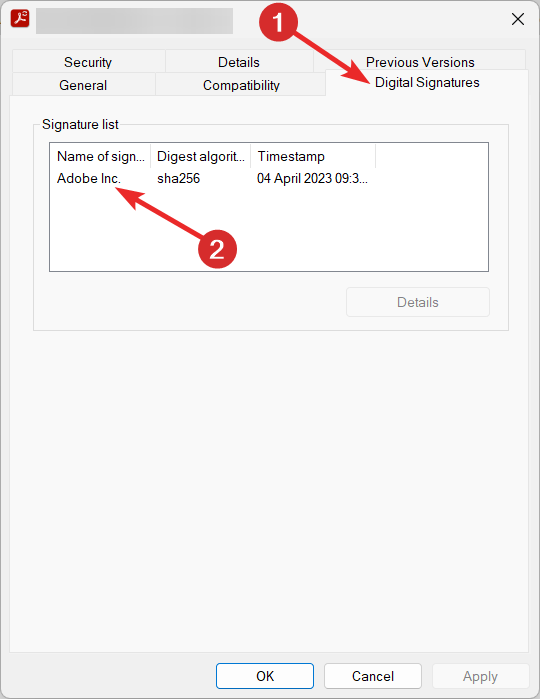
Den digitale signatur af den eksekverbare fil hjælper med at bestemme dens ægthed. Hvis filen er legitim, gå videre til de næste løsninger. Ellers skal du højreklikke på programmet og trykke på papirkurven for at slette det med det samme.
3. Deaktiver Adobe Acrobat Update-tjenesten
- Brug Windows + R genvejstasten for at starte Løb dialogboks, skriv services.msc i tekstboksen, og tryk på Gå ind nøgle.
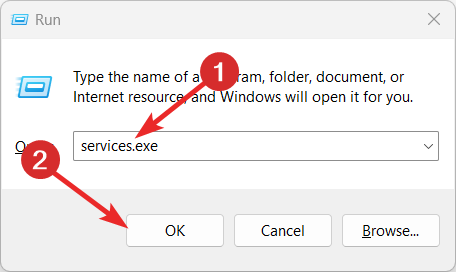
- Find og højreklik på Adobe Acrobat Update Service på listen og vælg Ejendomme fra kontekstmenuen.
- Udvid Opstartstype rullemenuen og indstil den til handicappet og tryk på Hold op knappen placeret under Servicestatus afsnit.
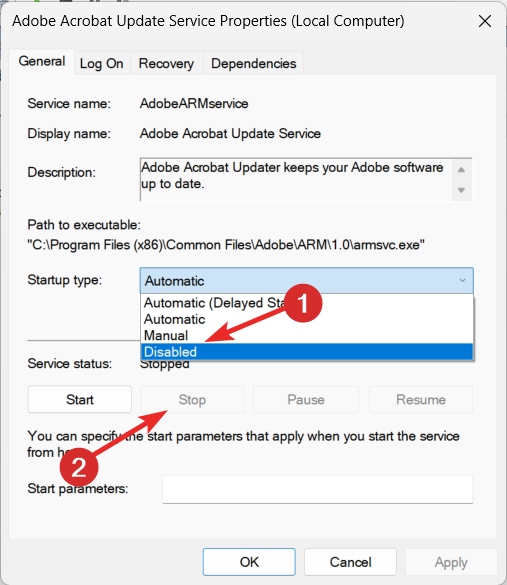
- Tryk til sidst på ansøge knappen for at gemme ændringerne og Okay for at forlade egenskabsvinduet.
Adobe Acrobat Update Service er konfigureret til at køre i baggrunden og afbryde ofte flere andre processer, der kører samtidigt. Heldigvis kan du begrænse baggrundstjenesten i at køre, så den ikke længere kan forstyrre andre programmer.
- Hvad er Mediaget.exe, og hvad bruges det til?
- Hvad er Mictray64.exe, og skal du fjerne det?
4. Reparer Adobe Reader
- Afslut Acrobat Reader og alle de relaterede webbrowservinduer.
- Tryk på Windows tasten, skriv kontrolpanel i søgefeltet, og vælg det relevante søgeresultat.
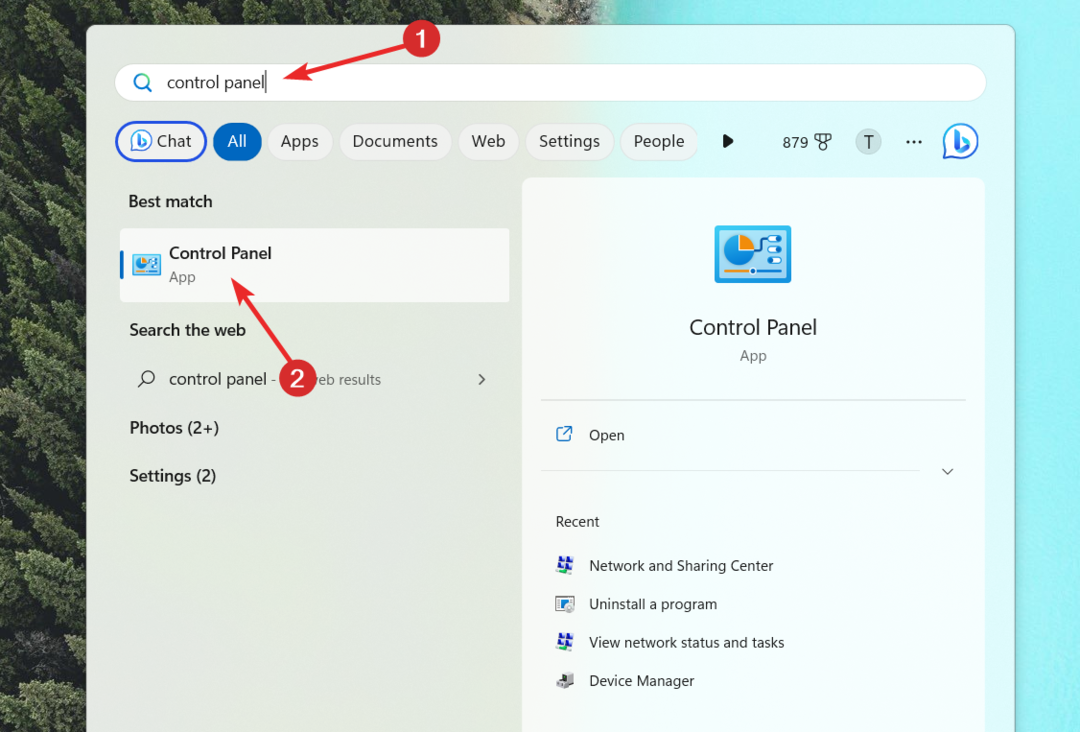
- Vælge Kategori i Se efter rullemenuen og vælg Afinstaller et program mulighed.
- Vælg Adobe Acrobat eller Adobe Reader på listen over installerede programmer og vælg Lave om mulighed fra toppen.
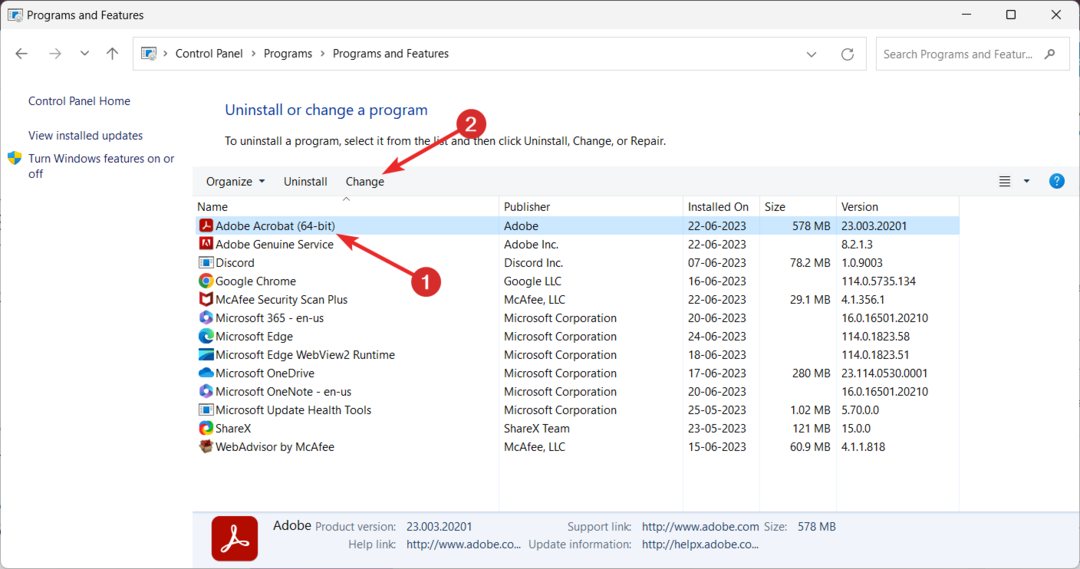
- Tryk på Næste knappen på reparationsguiden, der dukker op.
- Vælg derefter Reparation og tryk på Næste knappen for at starte reparationsprocessen.
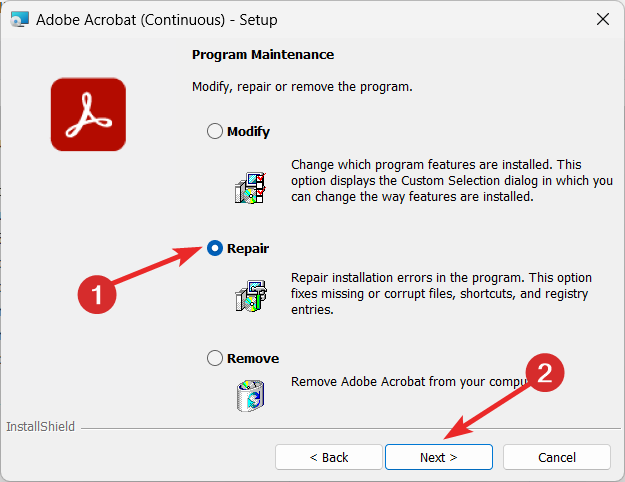
Hvis ovenstående metoder ikke fiksede armsvc.exe-relateret fejl, bør du reparere Adobe-installationen for at løse de underliggende problemer.
1. Afinstaller Adobe-software
- Få adgang til Kontrolpanel igen på din Windows-pc.
- Sæt Se efter drop-down til Kategori og vælg Afinstaller et program mulighed placeret under Programmer afsnit.
- Lede efter Adobe Acrobat eller Adobe Reader højreklik på den på listen over installerede programmer, og vælg indstillingen Afinstaller fra kontekstmenuen.
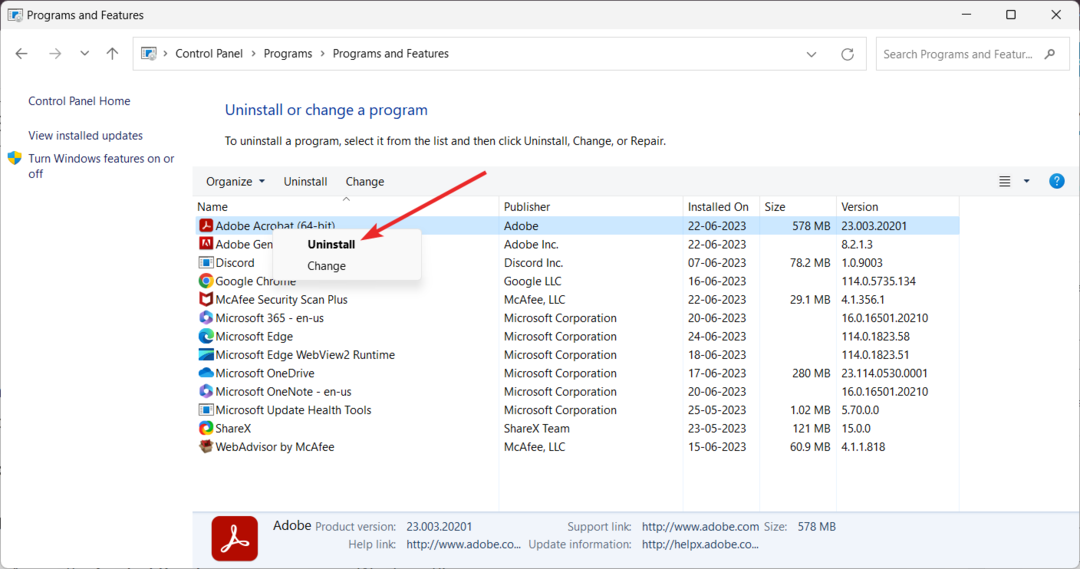
- Tryk på knappen Ja på popup-vinduet til bekræftelse for at begynde afinstallationen af programmet fra din Windows-pc.
- Følg trin-for-trin-processen for at afinstallere Adobe Reader-softwaren. Når du er færdig, genstart din Windows-pc og udfør trinene beskrevet nedenfor.
2. Slet AdobeARMservice
- Tryk på Windows ikon på proceslinjen, skriv cmd i søgefeltet øverst, og vælg Kør som administrator.
- Trykke Ja på den Brugerhandlingskontrol prompt, der åbnes på skærmen.
- Indtast eller indsæt følgende kommando, og tryk på Okay knappen for at udføre det.
sc.exe slet AdobeARMservice
- Nu er kommandoen udført med succes, genstart din pc for at anvende ændringerne.
Afinstallation af Adobe Reader er den sidste foranstaltning til at afslutte problemerne forårsaget af armsvc.exe.
Du kan tjekke ud bedste PDF Reader-alternativer tilgængelig for Windows, som er fri for sikkerhedshuller og andre problemer.
Hvilken af disse metoder hjalp dig med at komme ud af situationen? Fortæl os det i kommentarfeltet.
Oplever du stadig problemer?
SPONSORERET
Hvis ovenstående forslag ikke har løst dit problem, kan din computer opleve mere alvorlige Windows-problemer. Vi foreslår, at du vælger en alt-i-en-løsning som Fortect at løse problemer effektivt. Efter installationen skal du blot klikke på Vis&Ret knappen og tryk derefter på Start reparation.
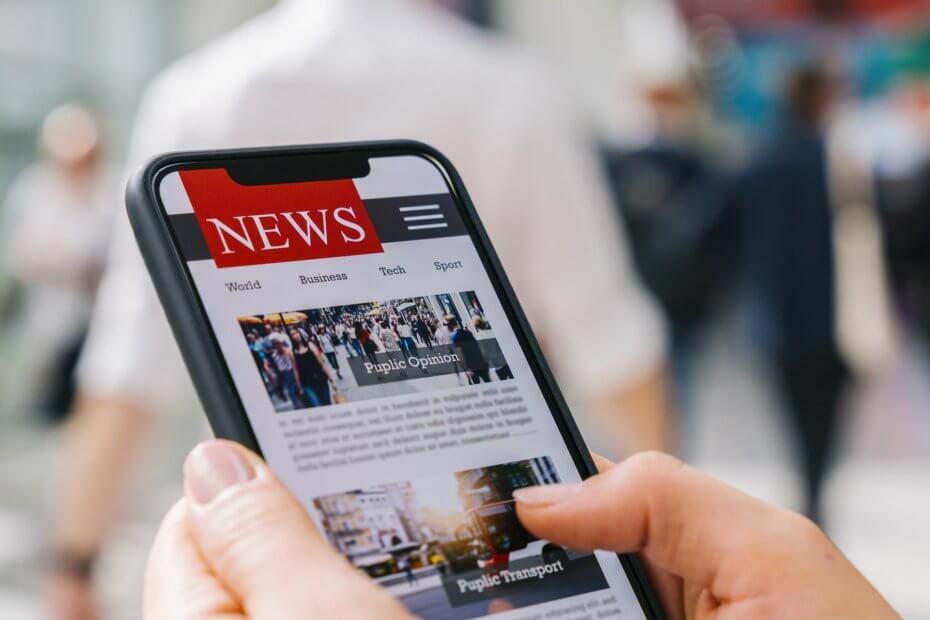
![Bedste netværkskort til desktop at købe [2021 Guide]](/f/9fb5571670bb51947ca40f8a0868ab41.jpg?width=300&height=460)